Windows 11/10でWindowsターミナルを使用する方法:初心者ガイド
Windows Terminalは、PCユーザー向けのクロスコマンドラインツールプラットフォームとして機能します。このアプリ内で、さまざまなコマンドラインツールまたはプロファイルを即座に使用できます。この投稿では、Windows10でWindowsターミナルを使用する方法を紹介します。
Windowsターミナルの使用方法
WindowsTerminalアプリがWindows10オペレーティングシステムに組み込まれ、一般的にすべてのユーザーが利用できるようになりました。 WindowsTerminalは、必要に応じてMicrosoftStoreからインストールまたは更新できます。
このトピックについては、このセクションで以下に概説する方法で次のように説明します。
Windowsターミナルを開く
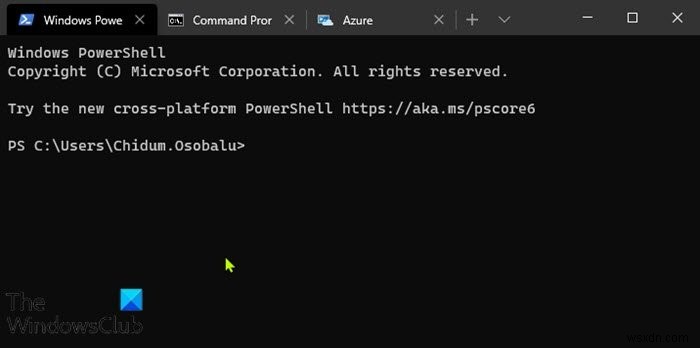
Windows 10デバイスでWindowsTerminalを開くには、Windows Searchを使用するか、Cortanaを使用してWindowsTerminalを見つけて開きます。右クリックのコンテキストメニューを使用して、ターミナルでアイテムを開くこともできます。 Windowsターミナルで開く オプションは、サポートされているアイテムにのみ表示されます。ターミナルアプリにすばやくアクセスするのに役立ちます。
頻繁に使用する場合にWindowsターミナルを開く最も簡単な方法は、最初の項目としてWindowsターミナルをタスクバーに固定することです。次に、 Win + Ctrl + Shift + 1を押すことができます。 管理者権限でWindowsTerminalを開くためのキーボードショートカットの組み合わせ。
コマンドプロンプトまたはWindowsの[実行]ダイアログからWindowsターミナルを起動することもできます。これを行うには、CMDプロンプトを開くか、Windowsキー+Rを押します。 [実行]ダイアログボックスを呼び出して、 wtと入力します。 Enterキーを押します。
Windows 10でターミナルアプリを起動するもう1つの方法は、[実行]ダイアログを呼び出し、下の環境変数を入力するかコピーしてボックスに貼り付け、Enterキーを押すことです。
%LocalAppData%\Microsoft\WindowsApps\wt.exe
WindowsTerminalで異なるプロファイルを切り替える
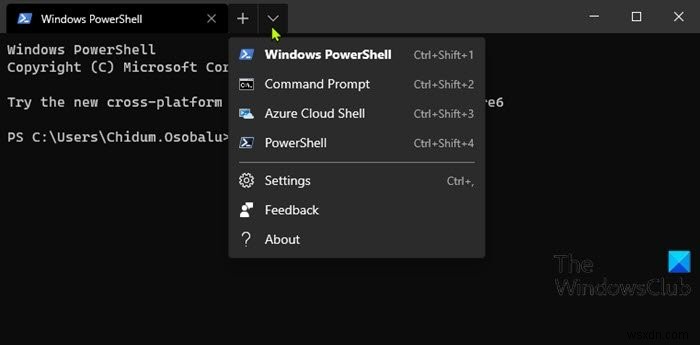
デフォルトでは、WindowsターミナルアプリはWindowsPowerShellプロファイルで開きます。プラス(+)記号をクリックすると、別のWindowsPowerShellタブが開きます。
コマンドプロンプトなどの他のプロファイルに切り替えるには、タブバーの上にある山形(下向きの矢印)をクリックして、切り替えるプロファイルをクリックします。
この投稿では、Windowsターミナルで検索機能を使用する方法を紹介します。
WindowsTerminal設定の変更
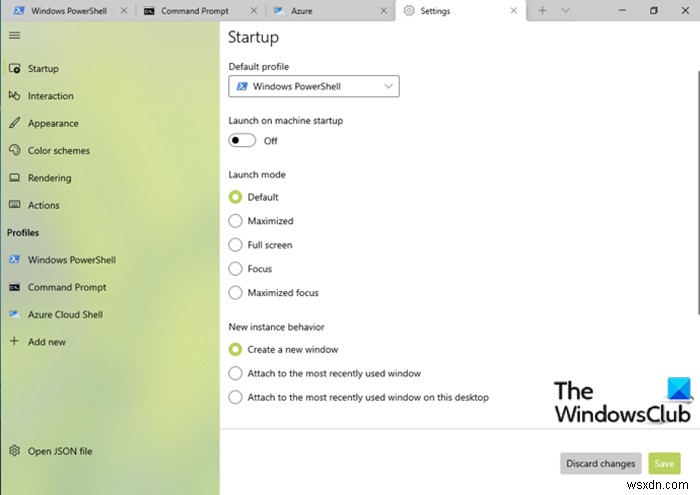
Windowsターミナルアプリはお好みに合わせてカスタマイズできます。タブバーの上にある山形をクリックして、設定を選択できます。 。または、Ctrl+,を押すこともできます キーの組み合わせ。
[ターミナル設定]タブでは、カーソルの形の変更、透明な背景の有効化、背景画像の設定、フォントサイズとフォントの太さの変更、デフォルトシェルの変更、それらの保存など、設定をカスタマイズできます。
Windowsターミナルの問題のトラブルシューティング
大幅なカスタマイズが原因でターミナルアプリが機能しない場合、またはデフォルト設定に戻したい場合は、[設定]ページからWindowsターミナルをリセットできます。または、ターミナルアプリはUWPアプリであるため、の設定アプリからアプリをリセットすることもできます。 Windows10PC。または、PowerShellを使用してターミナルアプリをリセットすることもできます。
試すことができるその他のトラブルシューティングは、Windows 10からサインアウトしてから、再度サインインするか、システムを再起動することです。
何も役に立たない場合は、いつでもWindowsターミナルをアンインストールして再インストールできます。
もっと欲しい?このWindowsターミナルのヒントとコツの投稿をご覧ください。
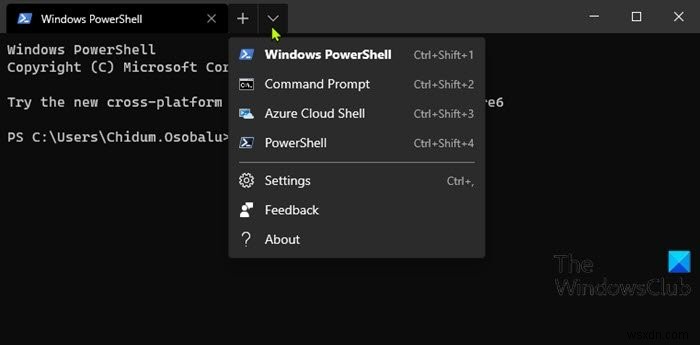
-
Windows11/10でメールアプリを使用する方法
Microsoftは、Windows11/10のメールアプリに多くの改善を加えてきました。 。それは平凡なものから非常に有能なアプリになりました。この投稿では、新機能、新しいメールアカウントの作成または追加方法、署名の作成方法、メールの送受信に使用する方法などを紹介します。 メールアプリは、WebおよびOfficeにあるOutlookアプリの簡略版です。ユーザーがメールをチェックして送信者に返信するために必要なすべての重要な機能が付属しているため、ほとんどのユーザーにとっては問題ないはずです。しかし、スペクトルの上級者にとっては、もっと多くのことが必要になるかもしれません。 Windo
-
macOSターミナルの使用方法:初心者向けガイド
通常のユーザーにとって、macOSターミナルを使用しなければならないことほど恐れを引き起こすものはありません。これは、魅力的ではないように見えることもあり、「ハッカーのツール」と見なされることがよくありますが、真実から遠く離れることはできません。 この投稿では、macOSターミナルの使用方法、好みに合わせてカスタマイズする方法、および市場にもっと良い代替品があるかどうかを示します。 macOSターミナルの紹介 要するに、macOSターミナルは、グラフィカルユーザーインターフェイス(GUI)を介して達成できるよりも深いレベルでコンピューターと通信する方法です。これは、プレグラフィックディスプ
